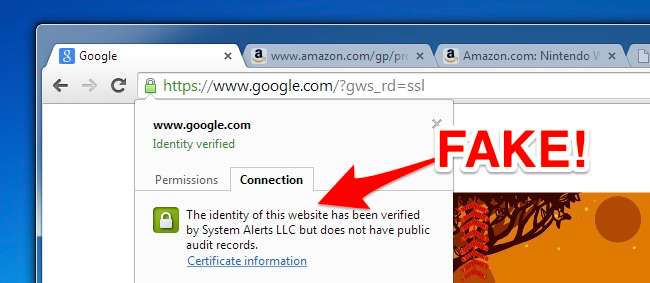
Certificados de raiz perigosos são um problema sério. Do Superfish da Lenovo ao eDellRoot da Dell e uma série de outros certificados instalados por programas de adware , o fabricante do seu computador ou um programa que você instalou pode ter adicionado um certificado que o abre para ataques. Veja como verificar se seus certificados estão limpos.
No passado, esse não era um processo fácil. No entanto, uma nova ferramenta da Microsoft pode examinar rapidamente seu sistema e informá-lo se houver algum certificado instalado que normalmente não seja confiável para a Microsoft. É uma ideia especialmente boa executá-lo em novos computadores para verificar se eles estão abertos a ataques prontos para uso.
Atualizar : A ferramenta sigcheck não funcionava no Windows 7 no momento da publicação, mas a Microsoft atualizou a ferramenta e agora deve funcionar corretamente em todas as versões do Windows. Então, se você não conseguia fazer funcionar antes, tente novamente agora!
Como verificar
RELACIONADOS: Download.com e outros adware de quebra de HTTPS estilo Superfish
Estaremos usando a ferramenta Sigcheck fornecida pela Microsoft para isso. Faz parte de o pacote de ferramentas SysInternals , que foi atualizado com esse recurso no início de 2016.
Para começar, baixe Sigcheck da Microsoft. Abra o arquivo .zip baixado e extraia o arquivo sigcheck.exe. Por exemplo, você pode simplesmente arrastar e soltar o arquivo na sua área de trabalho.
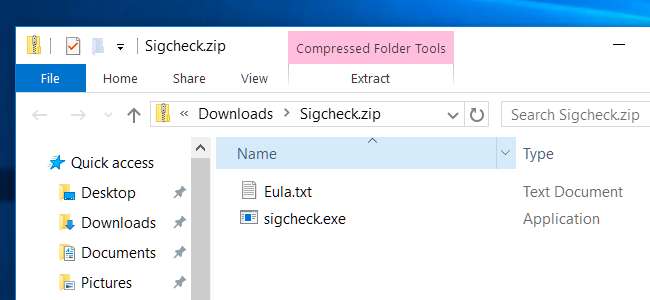
Navegue até a pasta que contém o arquivo sigcheck.exe que você acabou de extrair. Por exemplo, se você colocá-lo em sua área de trabalho, abra a pasta Desktop no File Explorer (ou Windows Explorer, se você estiver no Windows 7). Pressione e segure a tecla Shift no teclado, clique com o botão direito na janela do Explorador de Arquivos e selecione “Abrir janela de comando aqui”.

Digite o seguinte comando no prompt de comando e pressione Enter:
sigcheck -tv
O Sigcheck baixará uma lista de certificados confiáveis da Microsoft e a comparará aos certificados instalados em seu computador. Se houver algum certificado em seu computador que não esteja na “Lista de certificados confiáveis da Microsoft”, você os verá listados aqui. Se tudo estiver bem e você não tiver nenhum certificado invasor, verá a mensagem “Nenhum certificado encontrado”.
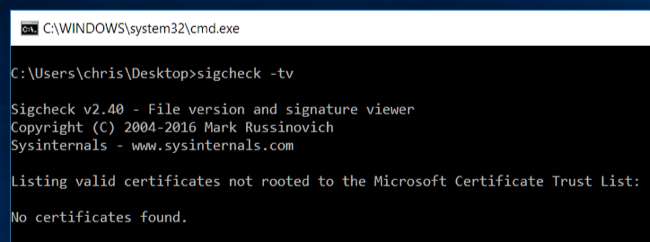
Socorro, encontrei um certificado inválido!
Se o aplicativo sigcheck listar um ou mais certificados depois de executar o comando e você não tiver certeza do que eles são, tente realizar uma pesquisa na web por seus nomes para descobrir o que são e como chegaram lá.
Removê-los manualmente não é necessariamente a melhor ideia. Se o certificado foi instalado por um programa em execução no seu computador, esse programa pode simplesmente reinstalar o certificado depois de removê-lo. Você realmente deseja identificar qual programa está causando o problema e se livrar totalmente desse programa. Como você faz isso depende do programa. Idealmente, você pode simplesmente desinstalá-lo do painel de controle “Desinstalar um programa”. Os programas de adware podem cavar seus ganchos e precisar de ferramentas de limpeza especiais. Mesmo softwares "legítimos" instalados pelo fabricante, como o eDellRoot e Superfish da Dell, precisavam de ferramentas especiais de desinstalação que você precisava baixar para removê-los. Faça uma pesquisa online para saber a melhor maneira de remover o certificado preciso que você vê instalado, pois o método ideal será diferente para cada um.
No entanto, se você realmente quiser - ou se não conseguir encontrar instruções específicas - você pode remover o certificado manualmente com o console de gerenciamento de certificados do Windows. Para abri-lo, faça uma pesquisa por “certificados” no menu Iniciar ou na tela Iniciar e clique no link “Gerenciar certificados do computador”. Você também pode pressionar a tecla Windows + R para abrir a caixa de diálogo Executar, digitar “certmgr.msc” na caixa de diálogo Executar e pressionar Enter.

Os certificados raiz estão localizados em Autoridades de certificação raiz confiáveis \ Certificados nesta janela. Se houver um certificado que você precisa remover, você pode localizá-lo nesta lista, clicar com o botão direito nele e selecionar a opção “Excluir”.
Porém, tenha cuidado: não remova nenhum certificado legítimo! A grande maioria dos certificados aqui são legítimos e fazem parte do próprio Windows. Tenha cuidado ao remover certificados e certifique-se de remover o correto.
Antes da modificação da ferramenta sigcheck acima, não havia uma maneira fácil de verificar se há certificados inválidos que não deveriam estar lá. Seria bom se houvesse um método mais amigável do que um comando Prompt de Comando, mas isso é o melhor que podemos fazer por enquanto.

Microsoft tem anunciado ele estará reprimindo softwares que se comportam dessa maneira. Os aplicativos que instalam certificados raiz inseguros para realizar ataques man-in-the-middle - geralmente para publicidade - serão sinalizados pelo Windows Defender e outras ferramentas e serão removidos automaticamente. Isso deve ajudar um pouco quando o próximo certificado instalado pelo fabricante for descoberto.
Crédito da imagem: Sarah Joy no Flickr







